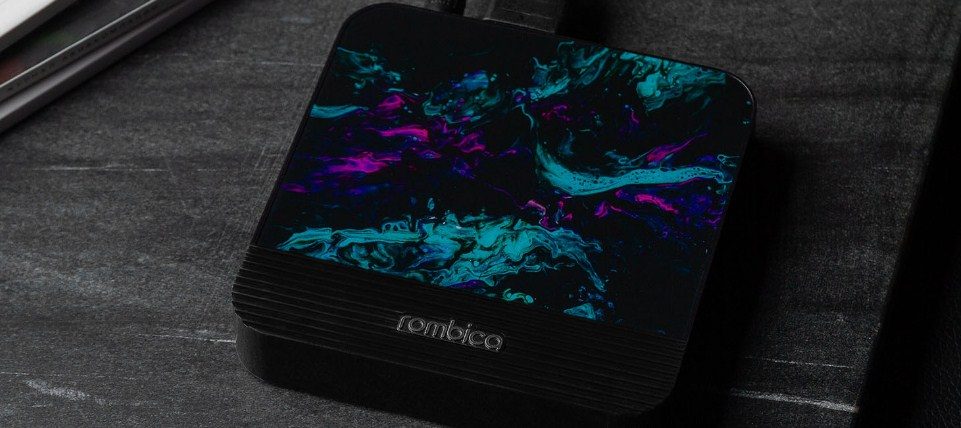Apple TV ඔබට බහුමාධ්ය සම්පත් වෙත ප්රවේශ වීමට ඉඩ සලසයි. Apple TV වැඩ කරන්නේ කෙසේද? එය මිලදී ගැනීම වටී ද? අන්තර්ගත වගුව:
- Apple TV යනු කුමක්ද?
- එය ක්රියා කරන්නේ කෙසේද සහ ඇයි?
- ඔබ තෝරාගත යුත්තේ Apple TV හි කුමන අනුවාදයද?
- ඔබට ඔබේ Apple TV සම්බන්ධ කළ හැක්කේ කුමක් ද?
- ලබා ගත හැකි Apple TV යෙදුම්.
- වාසි.
- ප්රධාන ඇනලොග් Xiaomi Mi Box වේ.
- NVIDIA Shield TV.
- Apple TV – එය වටිනවාද?
Apple TV යනු කුමක්ද?
කුඩා ඇපල් ටීවී යනු ක්රියාකාරීත්වය පුළුල් කරන සහ නවතම අන්තර්ගතයන්ට ප්රවේශ වීමට පරිශීලකයින්ට ඉඩ සලසන සෙට්-ටොප් පෙට්ටියකට වඩා වැඩි දෙයක් නොවේ. Apple TV යනු iPhone, iPad සහ වෙනත් ඇපල් උපාංග භාවිතා කරන්නන් සඳහා මෙන්ම, ඇඩැප්ටරයට ස්තූතිවන්ත වන පරිදි, රූපවාහිනියේ අන්තර්ගතය ප්රදර්ශනය කළ හැකි, චිත්රපට සහ රූපවාහිනී වැඩසටහන් මෙන්ම Apple TV හි තේරීම් පෙන්විය හැකි රූපවාහිනී හිමිකරුවන් සඳහා වේ. නාලිකා. උපසර්ගය දුරස්ථ පාලකයක් සමඟ පැමිණේ. ඔබ තෝරා ගන්නා උපාංග ආකෘතිය අනුව, Apple TV Dolby Atmos ශ්රව්ය සමඟින් 4K HDR මාධ්ය ගුණත්වය දක්වා පිරිනමයි. අවසාන වශයෙන් නොව අවම වශයෙන්, Apple TV ඔබට Apple TV+ යෙදුම සහ Apple Original නිෂ්පාදන වෙත පමණක් නොව, තවත් බොහෝ වැඩසටහන් සහ ක්රීඩා සඳහා ප්රවේශය ලබා දේ. Apple TV යනු TV+ සම්පත් සහ වෙනත් බොහෝ වැඩසටහන් සහ යෙදුම් වෙත ප්රවේශය සහිත ඔබේ රූපවාහිනිය ක්රියාකාරී Smart TV එකක් බවට පත් කරන උපාංගයකි. Apple TV රස කිහිපයකින් එන අතර 4K මාදිලිය ඔබට Dolby Atmos ශ්රව්ය සමඟ 4K HDR බහුමාධ්ය අන්තර්ගතයට ප්රවේශය ලබා දේ. උපාංගය Wi-Fi සහ Bluetooth වලින් සමන්විත වේ. එය දුරස්ථ පාලකයකින් පාලනය වේ, නමුත් එය iPhone සමඟද පාලනය කළ හැකිය. සිත්ගන්නා කරුණ නම්, Apple TV, Home යෙදුම සමඟ ඒකාබද්ධව, ඔබට ස්මාර්ට් නිවාස පද්ධතිය පාලනය කිරීමට ඉඩ සලසයි. සෙට්-ටොප් පෙට්ටිය සහ යෙදුම විවිධ VOD වේදිකා වල සම්පත් වෙත එක තැනක පහසු ප්රවේශයක් සපයයි. මෙයට ස්තූතියි, ගැණුම්කරුට මුල් දායකත්ව අන්තර්ගතය භුක්ති විඳීමට පමණක් නොව, Netflix වේදිකාවේ ශ්රේණි නැරඹීමට මෙන්ම චිත්රපට සහ ශ්රේණි කුලියට හෝ මිලදී ගැනීමටද හැකිය. Netflix සමඟ රූපවාහිනිය, HBO GO,
Apple TV යනු TV+ සම්පත් සහ වෙනත් බොහෝ වැඩසටහන් සහ යෙදුම් වෙත ප්රවේශය සහිත ඔබේ රූපවාහිනිය ක්රියාකාරී Smart TV එකක් බවට පත් කරන උපාංගයකි. Apple TV රස කිහිපයකින් එන අතර 4K මාදිලිය ඔබට Dolby Atmos ශ්රව්ය සමඟ 4K HDR බහුමාධ්ය අන්තර්ගතයට ප්රවේශය ලබා දේ. උපාංගය Wi-Fi සහ Bluetooth වලින් සමන්විත වේ. එය දුරස්ථ පාලකයකින් පාලනය වේ, නමුත් එය iPhone සමඟද පාලනය කළ හැකිය. සිත්ගන්නා කරුණ නම්, Apple TV, Home යෙදුම සමඟ ඒකාබද්ධව, ඔබට ස්මාර්ට් නිවාස පද්ධතිය පාලනය කිරීමට ඉඩ සලසයි. සෙට්-ටොප් පෙට්ටිය සහ යෙදුම විවිධ VOD වේදිකා වල සම්පත් වෙත එක තැනක පහසු ප්රවේශයක් සපයයි. මෙයට ස්තූතියි, ගැණුම්කරුට මුල් දායකත්ව අන්තර්ගතය භුක්ති විඳීමට පමණක් නොව, Netflix වේදිකාවේ ශ්රේණි නැරඹීමට මෙන්ම චිත්රපට සහ ශ්රේණි කුලියට හෝ මිලදී ගැනීමටද හැකිය. Netflix සමඟ රූපවාහිනිය, HBO GO,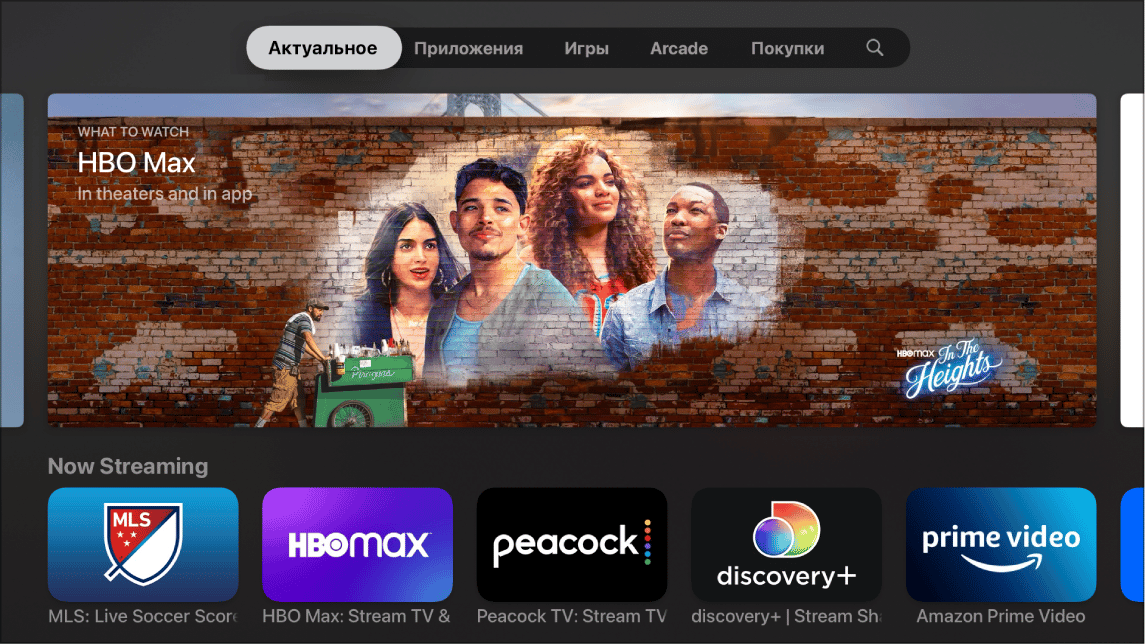
ඔබ තෝරාගත යුත්තේ Apple TV හි කුමන අනුවාදයද?
උපාංගය විවිධ විකල්ප වලින් ලබා ගත හැකි අතර, ඔබ තෝරා ගන්නා විකල්පය ප්රතිනිෂ්පාදනය කරන ලද අන්තර්ගතයේ ගුණාත්මකභාවය මෙන්ම ක්රියාකාරීත්වය මත රඳා පවතී. දැනට විකිණීමේදී ඔබට සොයා ගත හැක:
Apple TV 3 (3වන පරම්පරාව)
අද වන විට, පවතින ලාභම විකල්පය, එහි මිල සාමාන්යයෙන් රූබල් 7,000 ට වඩා අඩුය. උපාංගය තනි-core A5 ප්රොසෙසරයක්, Wi-Fi මොඩියුලයක් සහ බ්ලූටූත් 4.0 සම්බන්ධතාවකින් සමන්විත වේ. මෙම ආකෘතිය 4K ගුණාත්මක අන්තර්ගතයට සහය නොදක්වයි, නමුත් Dolby Digital 5.1 ශ්රව්ය සඳහා සහය දක්වයි. සෙට්-ටොප් පෙට්ටිය පාලනය වන්නේ අධෝරක්ත සම්ප්රේෂකයක් සහ ප්රතිස්ථාපනය කළ හැකි බැටරියක් සහිත දුරස්ථ පාලකයක් මගිනි.
Apple TV 4 (4 වන පරම්පරාව)
තරමක් මිල අධික අනුවාදය. මිල රුබල් 14,000 ට වඩා අඩුය. උපාංගය dual-core A8 ප්රොසෙසරයකින් සමන්විත වේ, පෙර අනුවාදයට වඩා වේගවත් Wi-Fi, සහ Dolby Digital 7.1 ශ්රව්ය සඳහා සහය ද සපයයි. සෙට්-ටොප් පෙට්ටිය පාලනය වන්නේ වඩාත් දියුණු දුරස්ථ පාලකයක් වන අතර එය වීදුරු ස්පර්ශ මතුපිටකින් නිම කර ඇති අතර සන්නිවේදනය සඳහා බ්ලූටූත් මෙන්ම ගයිරොස්කෝප් සහ ත්වරණමාන, අධෝරක්ත සම්ප්රේෂකයක් සහ ආරෝපණය කිරීම සඳහා අකුණු සම්බන්ධකයක් ඇත.
Apple TV 4K
4K TV භාවිතා කරන්නන් Apple TV 4K set-top box එකක් තෝරාගැනීම සලකා බැලිය යුතුය. උපාංගයේ මිල රඳා පවතින්නේ එහි ඇති මතකයේ ප්රමාණය මත ය (32 GB මතකයක් සහිත ප්රභේදය රුබල් 35,900 ක් පමණ වන අතර 64 GB මතකයක් සහිත ප්රභේදය රුබල් 71,000 ක් පමණ වේ). Apple TV 4K සිව්වන පරම්පරාවේ මාධ්ය වාදකයෙකුට පිරිනැමිය හැකි සියල්ල සහ තවත් බොහෝ දේ පිරිනමයි: 4K අන්තර්ගතයට ප්රවේශය, සිනමා Dolby Atmos ශබ්ද තත්ත්වය සඳහා සහය සහ තවත් දේ. උපාංගය ඊටත් වඩා බලවත් A10X ප්රොසෙසරයකින් සමන්විත වේ. 4K ඇඩැප්ටරය සහ සාමාන්ය 4 වන පරම්පරාව අතර මිලෙහි විශාල වෙනසක් තිබියදීත්, මෙම විකල්පය අනිවාර්යයෙන්ම සලකා බැලීම වටී. Apple TV අනුවාදය තෝරාගැනීම ඔබ භාවිතා කරන රූපවාහිනිය මත රඳා පවතී. ඔබට 4K රූපවාහිනියක් තිබේ නම්, ඔබ රූබල් දහස් ගණනක් එකතු කර 4K අන්තර්ගතයට ප්රවේශය සහ 4K චිත්රපට වාදනය කිරීමේ වැඩසටහනක් ලබා දෙන ඇඩප්ටරයක් තෝරා ගත යුතුය.
ඔබට ඔබේ Apple TV සම්බන්ධ කළ හැක්කේ කුමක් ද?
මෙම බහුමාධ්ය පෙට්ටිය මිලදී ගත යුතුද යන්න සලකා බැලීමේදී, ඔබ භාවිතා කරන අනෙකුත් උපාංග සමඟ එහි ගැළපුම පරීක්ෂා කරන ලෙස අපි නිර්දේශ කරමු. Apple TV සමඟ ඒකාබද්ධ කළ හැකි උපාංග මොනවාද:
- HDMI සම්බන්ධකය සමඟ රූපවාහිනිය හෝ මොනිටරය – සෙට්-ටොප් පෙට්ටිය සම්බන්ධ කිරීමෙන් පසු, පරිශීලකයාට යෙදුම් සහ වැඩසටහන් ගණනාවකට ප්රවේශය ඇත, උදාහරණයක් ලෙස TV +, එය මුල් ඇපල් අන්තර්ගතය සහ වෙනත් සේවාවන්ගෙන් මාධ්ය ගොනු වෙත ප්රවේශය ලබා දෙයි.
- ඇපල් ස්මාර්ට්ෆෝන් සහ ටැබ්ලට් – ඒවා භාවිතා කළ හැකිය, උදාහරණයක් ලෙස, රූපවාහිනී ධාවකයක් සහ රූපවාහිනියක් පාලනය කිරීමට.
- iMac සහ MacBook – මෙම සම්බන්ධතාවය මඟින් AirPlay තාක්ෂණයට ස්තූතිවන්ත වන පරිදි රැහැන් රහිතව රූපවාහිනී තිරය වෙත දත්ත මාරු කිරීමට ඔබට ඉඩ සලසයි.
මෙම උපාංගය භාවිතා කිරීම සඳහා විශේෂිත රූපවාහිනී වෙළඳ නාමයක් අවශ්ය නොවන බව සැලකිල්ලට ගැනීම වැදගත්ය. එපමණක්ද නොව, ඔබට Samsung TV එකක් තිබේ නම්, TV+ යෙදුම භාවිතා කිරීමට ඔබට ඇඩප්ටරයක් අවශ්ය නොවේ. රූපවාහිනියට එය බාගත කර භාවිතා කිරීමට සහ AirPlay තාක්ෂණය පවා භාවිතා කිරීමට හැකියාව ඇත!
Apple TV හි පවතින යෙදුම්
රුබල් දස දහස් ගණනක් සඳහා රූපවාහිනී සෙට්-ටොප් පෙට්ටියක් මිලදී ගැනීමට තීරණය කිරීමට පෙර, එය ලබා දෙන්නේ කුමන ක්රියාකාරිත්වයදැයි පරීක්ෂා කිරීම වටී:
- Apple TV+ යනු ඔබට මුල් Apple අන්තර්ගතය නැරඹීමට ඉඩ සලසන යෙදුමකි. ජනප්රිය කතා මාලාවන් සමහරක් නම්: The Morning Show, Ted Lasso, See, It Didn’t Work සහ තවත් බොහෝ දේ.
- iTunes – ඔබට සංගීතය මිලදී ගැනීමට සහ බාගත කිරීමට හෝ පරිශීලකයාගේ ගිණුමේ කලින් බාගත කර මිලදී ගත් ගොනු භාවිතා කළ හැකිය.
- Apple Arcade යනු ජනප්රිය මාතෘකා 100කට අධික සංඛ්යාවක් සහිත දායක ක්රීඩා වේදිකාවකි.
- Netflix සහ HBO GO වැනි අනෙකුත් VOD වේදිකා .
- MUBI යනු මහා පරිමාණ චිත්රපට නිෂ්පාදන සහ තනි ද්රව්ය පිළිබඳ ඉතා සවිස්තරාත්මක විස්තර සහ සමාලෝචන සහිත යෙදුමකි.
තවද, ඇත්ත වශයෙන්ම, නිවස, යෝග්යතාවය හෝ විනෝදාස්වාදය සඳහා වෙනත් බොහෝ යෙදුම්. Apple හි Set-top පෙට්ටිය සම්බන්ධයෙන් ගත් කල, ඇත්ත වශයෙන්ම බොහෝ කාර්යයන් ඇති අතර ඒවා විශාල බහුමාධ්ය දත්ත ගබඩාවකට ප්රවේශය ලබා දේ. සමහර පරිශීලකයින් මුලදී රුසියාවේ උපාංගය සීමිත යෙදුම් බව දැක ඇති නමුත් දැන් ප්රවේශය වඩා පුළුල් වන අතර රුසියානු උපසිරැසි හෝ හඬ රංගනය සහිත නිෂ්පාදන වැඩි වැඩියෙන් සියලුම VOD වේදිකාවල දිස් වේ.
වාසි
මේවාට ඇතුළත් වන්නේ:
- ඔබගේ උපාංගය බොහෝ විශේෂාංග, යෙදුම් සහ වැඩසටහන් වෙත පහසු ප්රවේශයක් සපයයි. එය භාවිතා කිරීමට පහසු සහ අවබෝධාත්මක ය.
- 4K අනුවාදයේ ක්රීඩකයා 4K HDR අන්තර්ගතයට ප්රවේශය ලබා දෙයි, එය HDR-සක්රීය රූපවාහිනී හිමිකරුවන් විසින් මූලික වශයෙන් අගය කරනු ඇත.
- Apple TV භාවිතා කිරීමෙන් ඔබට සම්මත VOD වේදිකාවල නොමැති චිත්රපට කුලියට ගැනීමට සහ මිලදී ගැනීමට ඉඩ සලසයි.
- උපාංගය දායකත්ව ක්රීඩා වේදිකාවට සහ වෙනත් විශේෂාංග සහ යෙදුම් පරාසයකට ප්රවේශය සපයයි.
[Caption id=”attachment_7442″ align=”aligncenter” width=”2500″] Apple TV 4K 2017 සහ 2021, පිළිවෙලින්, වමේ සිට දකුණට[/ශීර්ෂ පාඨය]
Apple TV 4K 2017 සහ 2021, පිළිවෙලින්, වමේ සිට දකුණට[/ශීර්ෂ පාඨය]
ප්රධාන ඇනලොග් Xiaomi Mi Box වේ
එහි අවම මෝස්තරයට ස්තූතියි, Xiaomi ඇඩප්ටරය ඕනෑම තැනක තැබිය හැකිය. Mi Box හරියටම නිෂ්පාදකයාගේ ඡායාරූප මෙන් පෙනේ, ඇතුළත් කර ඇති එකම දුරස්ථ පාලකය. නඩුවේ බොත්තම් නොමැත, අපි Android TV උපාංගයක් සමඟ කටයුතු කරන බව පවසන එකම අංගය වන්නේ “mi” ලාංඡනයයි. mi Box එකේ පිටුපස ports හතරක් ඇත: බලය, USB, HDMI සහ ශ්රව්ය. Xiaomi mi Box Android TV (6.0) ධාවනය කරයි. සහ සියලුම “ප්රවාහ” සේවාවන් වෙත ප්රවේශය සපයයි. මෙම උපාංගය Apple TV වෙතින් වෙන්කර හඳුනා ගන්නේ Xiaomi සමඟින්, ගැනුම්කරුට YouTube සහ Play Market වැනි සියලුම Google යෙදුම් වෙත ප්රවේශය ලැබීමයි.
NVIDIA Shield TV
ඇනලොග් ගැන කතා කිරීම, NVIDIA උපාංගය ගැන සඳහන් කිරීම වටී. පලිහ 4K ගුණාත්මක භාවයට සහය දක්වයි, ඔබ පළමු වරට Netflix දියත් කරන විට, එය වහාම 4K අනුවාදයට දායක වීමට ඔබෙන් පොළඹවයි. ඊට අමතරව, තවත් VOD යෙදුම් කිහිපයක් උපාංගයට බාගත කිරීමේ හැකියාව ද ඇත, එනම්: Prime Video හෝ ivi. ජාත්යන්තර ස්ථාන වලට අමතරව, විවිධ විනෝදාස්වාදය සහ ක්රීඩා මාතෘකා යටතේ Red Bull, TED, WWE සහ තවත් බොහෝ විදේශීය සේවාවන් ද ඇත. බාගත කිරීම සඳහා YouTube ද තිබේ. Shield හි ඇති ලොකුම වාසිය නම් GeForce Now සේවාවයි. මෑතකදී එය ක්රීඩා ප්රකාශකයින් සමඟ යම් ගැටළු ඇති වුවද, බොහෝ දුරට මෙම විශේෂාංගය නිසා පලිහ හොඳ Apple TV ආදේශකයක් ලෙස දැකිය හැකිය. බුද්ධිමය පාලනයන්, සුමට ක්රියාකාරිත්වය සහ BT පාලක සම්බන්ධ කිරීමේ හැකියාව Shield TV සඳහා පක්ෂව කතා කරන අනෙකුත් වාසි වේ. අවාසිය නම් උපාංගයේ USB පෝට් එකක් නොමැතිකම සහ HBO GO ස්ථාපනය කිරීමට ඇති නොහැකියාවයි. GeForce Now වෙත ආපසු යාම, සේවාව ඔබට වලාකුළෙහි සෙල්ලම් කිරීමට ඉඩ සලසයි, එබැවින් පරිගණකයක් ආරම්භ කිරීමට අවශ්ය නැත, ඔබට රූපවාහිනියක් හෝ මොනිටරයක් අවශ්ය වේ. පලිහ හිමිකරුවන්ට GeForce Now සේවාවේ කොටසක් ලෙස ක්රීඩා කිහිපයකට නොමිලේ ප්රවේශය ලැබේ.
Apple TV සම්බන්ධ කිරීම සහ සැකසීම
- ඔබගේ උපාංගය සම්බන්ධ කර ඔබගේ රූපවාහිනිය ක්රියාත්මක කරන්න
ඇපල් ටීවී බල ප්රභවයකට සම්බන්ධ කරන්න, ඔබට HDMI කේබලයක් භාවිතයෙන් ඔබේ රූපවාහිනියට සෙට්-ටොප් පෙට්ටිය සම්බන්ධ කළ යුතුය. Apple TV 4K හි UHD HDR චිත්රපට නැරඹීමට, ඔබ HDMI 2.0 කේබලයක් භාවිතා කළ යුතුය.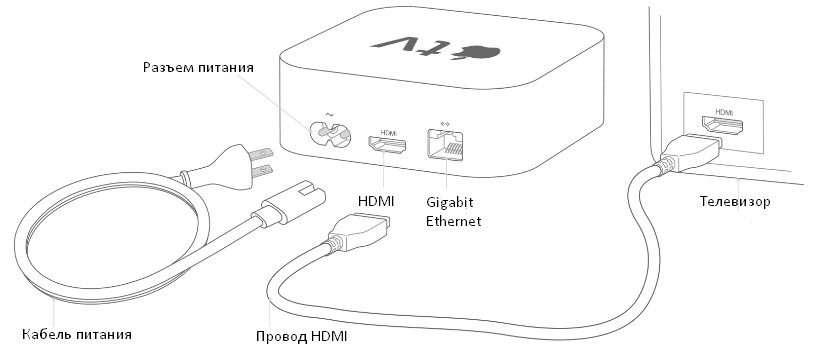
- භාෂාවක් තෝරා Siri සක්රිය කරන්න
ඔබේ භාෂාව සහ රට තේරීමට දුරස්ථ පාලකයේ ස්පර්ශ පෘෂ්ඨය හරහා ඔබේ ඇඟිල්ල ස්වයිප් කරන්න. ඔබ වැරදි භාෂාවක් තෝරාගෙන තිබේ නම්, පෙර තිරය වෙත ආපසු යාමට මෙනු බොත්තම ඔබන්න.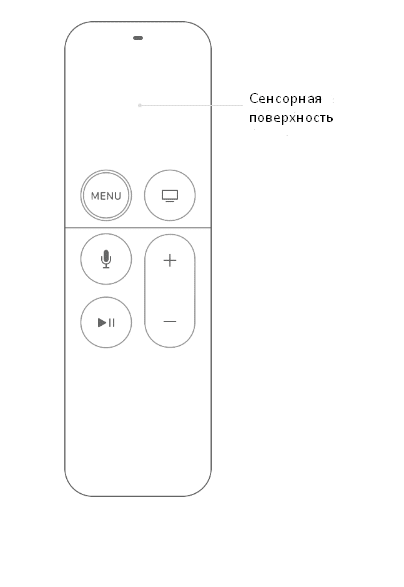
- iOS උපාංගය සමඟින් හෝ අතින් සැකසීම දිගටම කරගෙන යන්න
ඔබගේ Apple ID සහ Wi-Fi ජාල සැකසීම් ස්වයංක්රීයව එක් කිරීමට, උපාංගය සමඟ සකසන්න තෝරන්න. ඊළඟට, ඔබේ iOS උපාංගය රූපවාහිනී පෙට්ටිය අසලට ගෙනැවිත් තිරයේ ඇති උපදෙස් අනුගමනය කරන්න. ඔබට ඔබේ Apple TV පිහිටුවීමට තෙවන පාර්ශ්ව උපාංගයක් අවශ්ය නොවන පරිදි ඔබට අතින් සැකසීමටද තෝරාගත හැක.
- යෙදුම් බාගන්න
සැකසුම අවසන් වූ පසු, ඔබ ප්රධාන තිරය දකිනු ඇත. මෙම තිරයෙන්, ඔබට ඔබේ ප්රියතම සංදර්ශන සහ චිත්රපට නැරඹිය හැකි අතර, Apple TV යෙදුමෙන් නැරඹීමට වෙනත් අන්තර්ගතයන් සොයා ගත හැක.
Apple TV – එය වටිනවාද?
Apple TV යනු නවෝත්පාදනය අගය කරන ඕනෑම කෙනෙකුට පරිපූර්ණ විසඳුමකි. විශේෂයෙන්ම පවුලට ඇපල් ටීවී, අයිපෑඩ් සහ අයිෆෝන් ඇති විට. මිලදී ගැනීමේ තීරණයක් ගැනීමේදී, විශිෂ්ට විශේෂාංග ලබා දෙන Apple TV 4K හි නවතම අනුවාදය තෝරා ගැනීම වටී. පළමුවෙන්ම, මෙය 4K අන්තර්ගතයට ප්රවේශය, Dolby Atmos හි සිනමා ශබ්ද තත්ත්වය සඳහා සහය වේ. මෙම වින්යාසය ඔබට චිත්රපට සහ කතා මාලා නරඹන විට ඔබ චිත්රපට ශාලාවක සිටින බවක් දැනේ! නමුත් මෙම සෙට්-ටොප් පෙට්ටියේ ප්රතිසමයන් ගැන ඔබ මතක තබා ගත යුතුය, ඒවා වඩා ලාභදායී වන අතර සමහර විට වැඩි විශේෂාංග ලබා දෙයි.